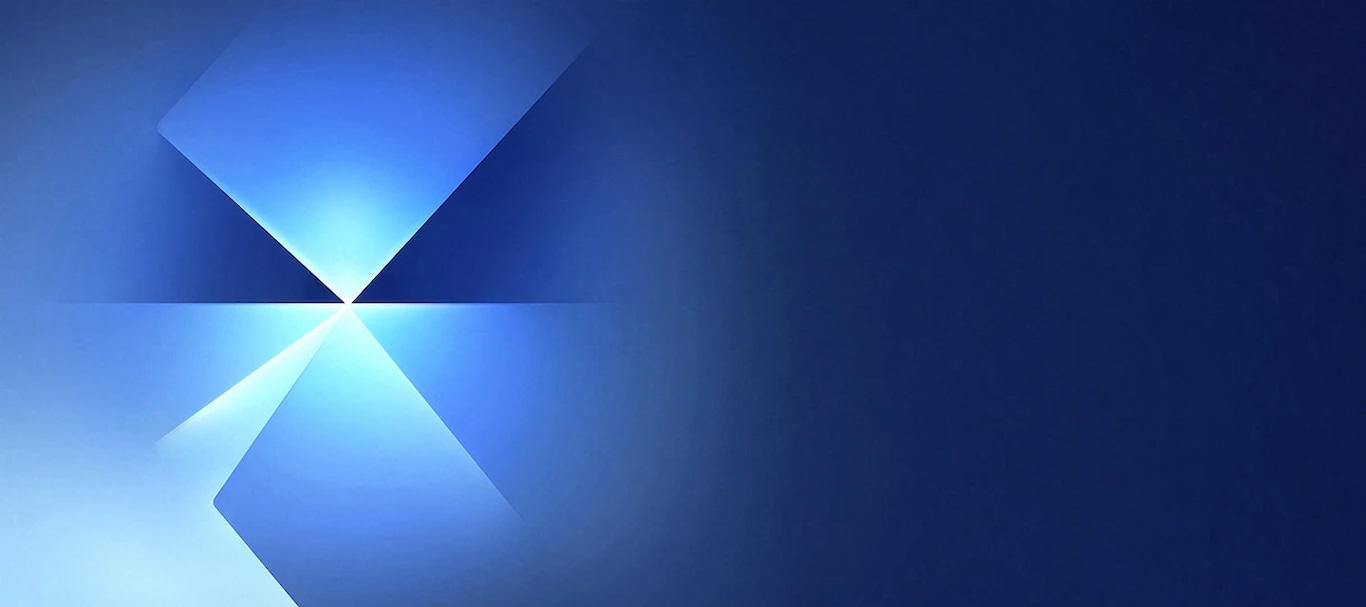Recomendado para vos
Necesito ayuda para elegir
Preguntas frecuentes
-
¿Cómo funciona la promoción Compre y Pruebe?La promoción Compre y pruebe permite a los clientes de Samsung adquirir productos elegibles y probarlos durante 60 días con la opción de quedarse con el producto o devolverlo. El pago se realiza al pedir el producto. Si no está satisfecho con el producto, devuélvalo dentro del periodo de prueba de 60 días sin daños y en su embalaje original para recibir el reembolso.
-
¿Hay algún coste por inscribirse en la promoción Comprar y Probar?La promoción "Cómpralo y Sorpréndete" está disponible sin costo adicional. El envío y las devoluciones son gratuitos.
-
¿Por cuánto tiempo puedo probar el producto?Su periodo de prueba será de 60 días a partir de la fecha de entrega. Si decide quedarse con el producto, no tendrá que hacer nada*. Si desea devolver el producto, póngase en contacto con la Central de Atención al Cliente en el 0860 491 600 o envíe un correo electrónico a zastore@samsung.com antes de que finalice el periodo de prueba e inicie el proceso de devolución.
-
¿Cuáles son los métodos de pago disponibles para la promoción Compre y Pruebe?La promoción Compre y Pruebe de Samsung es válida para todos los métodos de pago de la Tienda Online de Samsung.
-
¿Cuándo se me cobrará?Se le cobrará en el momento de realizar el pedido.
-
¿Qué ocurre si me roban el producto de prueba?Los clientes de Samsung deben añadir el dispositivo elegible a su propia póliza de seguro y son plenamente responsables de los incidentes de robo.
-
¿Qué hago si no quiero quedarme con el producto?Si desea devolver el producto, póngase en contacto con Atención al Cliente llamando al 0860 491 600 o enviando un correo electrónico a zastore@samsung.com antes de que finalice el periodo de prueba para iniciar el proceso de devolución. Los productos deben devolverse sin daños y en su embalaje original, con todos los accesorios y artículos incluidos en la compra. Si Samsung determina que los productos devueltos no están en condiciones aceptables, Samsung podrá, a su entera discreción, devolverle los productos sin que se le reembolse el importe de la compra.
-
Cómo conectar un soundbar al TV mediante BluetoothAunque el televisor tiene sus propios altavoces internos, los altavoces externos pueden producir un mejor sonido. Es por eso que la gente usa un sistema Soundbar y Home Cinema. Conecta tu dispositivo de audio externo y disfruta de un mejor sonido.
Conecta tu soundbar a través de Bluetooth
Una conexión Bluetooth no proporciona la misma calidad de sonido que HDMI, pero ha sido amada por su ventaja de ser inalámbrica. El principal desafío con Bluetooth es que la conexión puede ser inestable debido a factores externos como un corte de energía u otros dispositivos eléctricos. Sigue los pasos a continuación para conectar tus altavoces externos a través de Bluetooth.
Paso 1. Presiona el botón Inicio en tu control remoto para abrir Smart Hub y luego selecciona Configuración.
Paso 2. Ve a Configuración de sonido y selecciona Salida de sonido.
Paso 3. Selecciona la lista de altavoces Bluetooth.
Paso 4. Selecciona tu altavoz Bluetooth y luego selecciona Vincular y conectar.
Solución de problemas de conexión Bluetooth
Metodo 1: Desconecta el cable de alimentación del altavoz externo y vuelve a conectarlo.
Metodo 2: Elimina todos los altavoces de la lista de altavoces Bluetooth del televisor, busca tu altavoz Bluetooth nuevamente y vuelve a conectarlo.
(Menú de inicio de TV > Configuración > Sonido > Salida de sonido > Lista de altavoces Bluetooth)
Solución de problemas de sonido reproducido simultáneamente en ambos altavoces
Al ver el televisor conectando al soundar con Bluetooth, el sonido se reproduce simultáneamente desde el soundbar y el altavoz interno del televisor, puedes ajustar la salida de sonido de la siguiente manera.
Paso 1. Presiona el botón Inicio en tu control remoto para abrir Smart Hub y luego selecciona Configuración.
Paso 2. Selecciona Accesibilidad en el menú General.
Paso 3. Selecciona Audio multisalida y presiona enter para desactivar. -
Cómo conectar y controlar tu Samsung Music FrameSamsung Music Frame es un altavoz inalámbrico integrado dentro de un marco de imagen personalizable. Este dispositivo puede funcionar como un altavoz Wi-Fi y Bluetooth o puedes emparejarlo con tu televisor para obtener un audio mejorado y de primera calidad. Una vez que configures tu Music Frame, Puedes utilizar las opciones de conexión de esta guía.
-
Cómo actualizar la barra de sonido SamsungActualizar el firmware de tu barra de sonido te ayuda a experimentar las últimas mejoras. Puedes actualizar una barra de sonido Samsung utilizando una unidad USB o la aplicación SmartThings.
IMPORTANTE: La función de actualización borra todas las configuraciones de usuario anteriores. Te recomendamos que escribas tu configuración para que puedas restablecerla fácilmente después de la actualización.
Actualizar la barra de sonido a través de USB
Puedes actualizar la barra de sonido conectando una unidad USB que contenga el firmware de actualización al puerto USB de la barra de sonido.
Paso 1. Ve al Soporte de Samsung (enlace: https://www.samsung.com/py/support/) y busca el nombre del modelo.
Paso 2. Descarga el archivo de actualización (tipo USB) y descomprímelo para crear una carpeta con el nombre del archivo.
Paso 3. Enciende la barra de sonido.
Paso 4. Conecta el USB a la barra de sonido. Luego, el producto se actualizará en 3 minutos y mostrará ACTUALIZAR.
Nota:
• Durante la actualización, no apagues la barra ni retires la memoria USB.
• En el caso de un modelo que puede reproducir archivos USB, solo se puede actualizar cuando se cambia a la fuente USB.
• Dependiendo del tipo de USB, es posible que la actualización no sea compatible. Si la actualización no se instala, intenta utilizar un dispositivo diferente.
• Si ""UPDATE"" no aparece en la pantalla, retira el cable de alimentación de la barra de sonido y luego vuelve a conectarlo.
• Si está instalada la última versión, no se realizará ninguna actualización.
Actualizar una barra de sonido a través de SmartThings
Conectar tu barra de sonido a SmartThings te permite controlarla desde tu dispositivo móvil. Puedes cambiar el volumen y conectar los altavoces a un sistema de sonido envolvente sincronizado. Incluso puedes reproducir tu canción favorita cada vez que abre la puerta principal.
Paso 1. Asegúrate de que tu barra de sonido esté conectada a la red Wi-Fi mediante SmartThings.
Paso 2. Abre la aplicación SmartThings en tu dispositivo móvil y selecciona la barra de sonido para acceder a su menú de control.
Paso 3. Toca el icono Más opciones (tres puntos) en la esquina superior derecha de la pantalla.
Paso 4. Selecciona Información y luego toca Actualización de firmware.
Paso 5. Toca Actualizar ahora. Mantén activado el interruptor de Actualización automática si deseas utilizar la función de actualización automática.
Paso 6. Sigue las instrucciones en pantalla hasta que indique que se completó la actualización.